一台主机2个显示器怎么分开工作,如何让一台主机同时控制两个显示器独立工作—实用技巧分享
- 综合资讯
- 2025-03-29 17:31:44
- 4

一台主机可同时控制两个显示器独立工作,只需调整显示设置,具体操作:在主机桌面右键点击“显示设置”,选择“扩展这些显示”,调整每个显示器的分辨率和排列方式,即可实现独立操...
一台主机可同时控制两个显示器独立工作,只需调整显示设置,具体操作:在主机桌面右键点击“显示设置”,选择“扩展这些显示”,调整每个显示器的分辨率和排列方式,即可实现独立操作。
在日常生活中,我们经常会遇到需要同时处理多个任务的情况,为了提高工作效率,许多用户会选择购买一台主机并连接两个显示器,以便在两个屏幕上同时工作,许多用户在连接两个显示器后,发现无法让它们独立工作,下面,我们就来探讨一下如何让一台主机同时控制两个显示器独立工作。
硬件准备
-
主机:一台性能较好的电脑主机,建议配置较高的CPU、内存和显卡。

图片来源于网络,如有侵权联系删除
-
显示器:两个显示器,建议选择分辨率、尺寸和接口相同的显示器,以便于同步显示。
-
显示线:根据显示器的接口,准备相应的显示线,如VGA、HDMI、DP等。
连接显示器
-
将显示线的一端插入主机的显卡接口,另一端插入显示器的接口。
-
确保显示器电源开启,调整显示器方向和角度,使其适合使用。
设置显示器
-
打开主机,进入操作系统。
-
在桌面上右击,选择“显示设置”。
-
在“显示设置”窗口中,可以看到已连接的显示器,点击“显示”选项卡,调整显示器的分辨率、缩放比例等参数。
-
在“多个显示器”选项卡中,选择“扩展这些显示器”,使两个显示器可以独立显示不同的内容。
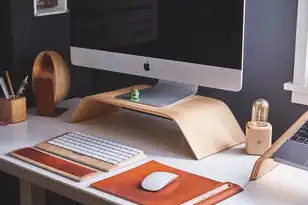
图片来源于网络,如有侵权联系删除
-
根据需要,调整两个显示器的排列顺序,确保它们的位置符合实际使用情况。
设置任务栏
-
在“多个显示器”选项卡中,勾选“将任务栏放置在所有显示器的任务栏上”,使任务栏在所有显示器上显示。
-
如果只想在主显示器上显示任务栏,取消勾选此选项。
设置软件
-
对于一些需要分屏显示的软件,可以在软件设置中调整窗口的位置和大小,使其适应不同的显示器。
-
对于一些需要共享显示器的软件,可以在软件设置中关闭共享功能,使两个显示器独立工作。
通过以上步骤,您就可以让一台主机同时控制两个显示器独立工作了,这样,您就可以在两个屏幕上同时处理不同的任务,提高工作效率,为了更好地使用两个显示器,建议您在购买显示器时,选择分辨率、尺寸和接口相同的显示器,以便于同步显示。
本文链接:https://www.zhitaoyun.cn/1939272.html

发表评论